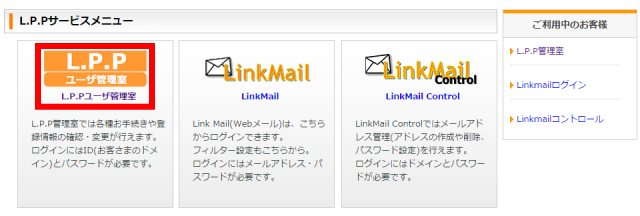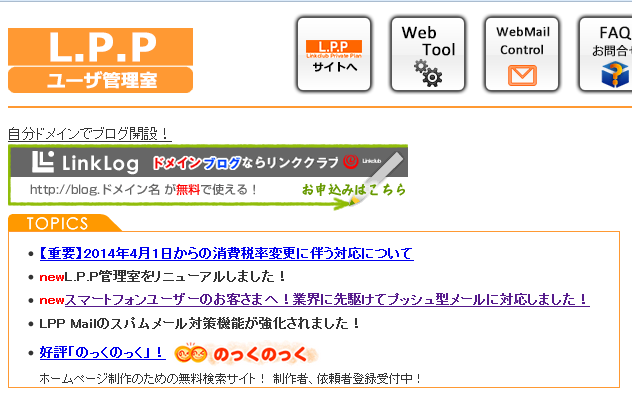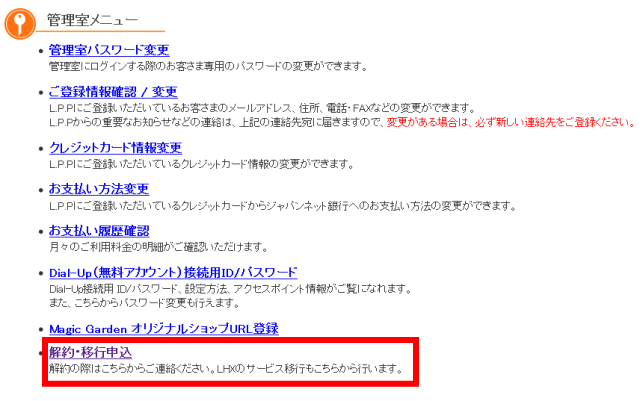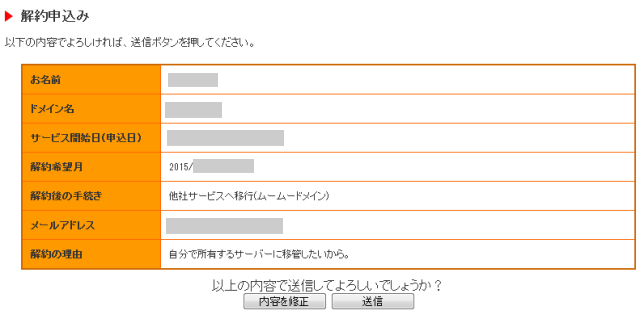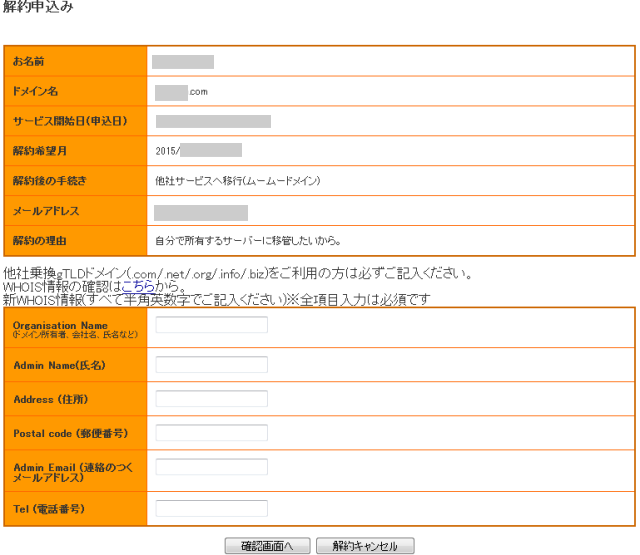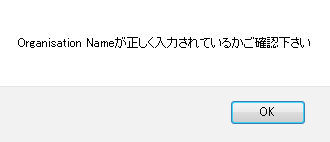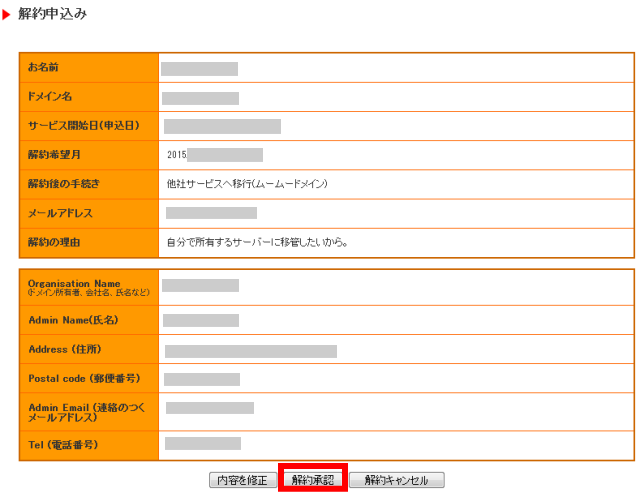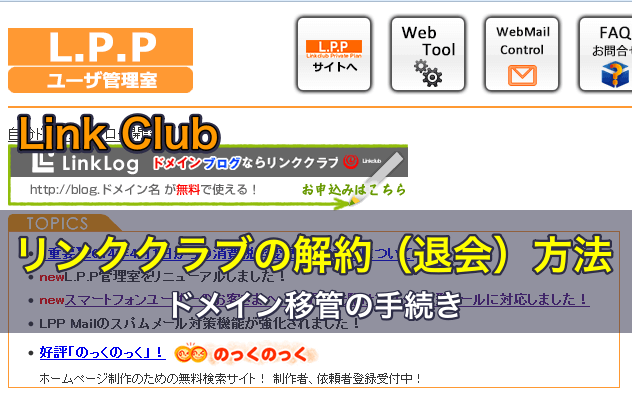
「リンククラブ(Link Club)」というドメインとサーバーの両方を管理する会社があります。
この会社はドメインとサーバーの知識が無くても、簡単に所有することができます。初心者には手軽にドメインを維持できるので助かっていました。
しかし詳しくなってくると、他のドメイン会社に移管したくなります。
私はサーバーも他社で所有しているのでトータルコストがかかってしまいます。
以上の理由から、リンククラブを解約(退会)し、ムームードメインにドメインを移管する手続きをしました。
ドメインの移管方法を知らなかったので、結構手こずりながらも何とか成功。その方法を忘れない内にまとめました。
今回は第一弾、リンククラブを解約する方法をご紹介します。
リンククラブ(Link Club)の解約(退会)方法
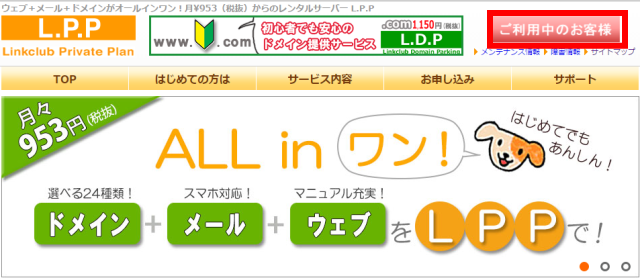
リンククラブには複数のプランがあります。LPPは個人プランで、LHSは法人プランです。
年単位にすると結構な金額になるので退会することにやっと決めました。因みに僕はLPPプランに入っていました。
では、退会(解約)手続きに移ります。
- LPP(リンククラブプライベートプラン):月額953円
- LHS(リンククラブホスティングサービス):月額5429円
上のリンク先から各プランに行きます。右上に「ご利用中のお客様」とあるのでそこをクリック。
LPPサービスメニューが表示されます。その中から「LPPユーザ管理室」をクリックし、IDとパスワードを入力しログインしましょう。
LPPユーザ管理室が表示されます。ここの「管理メニュー」をクリック。
「管理メニュー」の一番下に「解約・移行申込」とあるのでそこをクリックします。
ドメインを維持しない方は[解約後の手続き]の中の「ドメイン廃止」を、他社へドメインを移管される場合は「他社サービスへ移行」にチェックを入れましょう。
サービス名は次にどこのドメイン会社に移管するのかです。僕は「ムームードメイン![]() 」にしました。
」にしました。
メールアドレスを入力、このメルアドはリンククラブ以外にしましょう。そして、解約理由があれば記入しましょう。因みに僕の解約理由は、「自分で所有するサーバーに移管したいから」と書きました。
最後に「確認画面へ」をクリック。
「解約申込み」の確認画面が出てきます。名前・ドメイン名・サービス開始日・解約後の手続き・メールアドレス・解約の理由が正しいか確認します。
特に解約後の手続きは重要なので再チェックして下さい。僕の場合「他社サービスへ移行(ムームードメイン)」となっています。
これでよければ「送信」をクリックしてください。
「新WHOIS情報」記入の注意点
次に「WHOIS情報」を記入します。WHOIS情報とはドメインを所有している人の名義のことです。
WHOIS情報は、個人情報が漏れないように(インターネット上に公開されるので)代理人登録をするのが普通ですが、指定したメール先に「移管承認メール」が送られてくるので、それを自分のメールアドレスにする必要があります。
「他社に乗り換えの方(com/net/org/info/biz所有者)は必ず記入してください」と書かれているので記入しました。個人的にはメールアドレスだけ変更したい所ですが…。
- Organisation Name(氏名など)
- Admin Name(氏名)
- Address(住所)
- Postal code(郵便番号)
- Admin Email(連絡の付くメールアドレス)
- tel(電話番号)
個人の場合は「Organisation Name」も「Admin Name」も同じ名前にしました。重要なのは全てローマ字で入力する必要があることです。
例えば、住所は「tokyo-to」という風に入力しました。
新WHOIS情報に日本語(漢字・ひらがな・カタカナ)を使用すると「正しく入力されているかご確認ください」と出ます。
全て入力し終えたら、下の「解約承認」を押しましょう。「解約承認済み」と出ればまずは終了です。
最後に
ドメインを自分で維持しながら他社に移管する為に、まずは第一弾「リンククラブ(Link Club)」を解約する方法をご紹介しました。
リンククラブはドメインを失効する日をメールで知らせてくれないので、いつの間にかもう一年更新になっていて、それが何年も継続されていました。そういう理由もあって、ついに重い腰を起こして、他のドメイン会社に移管する作業を行ったということです。
解約手続きをするのはドメインが繰り越される日の2ヵ月前ぐらいにしておきましょう。あまりにギリギリだと手続きが出来ないことがあります。僕も2ヵ月前に上の手続きをしました。
この後、解約手続き後に新WHOIS情報に記入したメールアドレスに、「トランスファー(移管)承認」が送られていきます(英語で書かれている文章)。
それらを使用して、ドメインをムームードメインなどの別のドメイン会社に移管する作業をしていきます。それについては、次回記事にします。お楽しみに。